- Si votre Wi-Fi ne fonctionne pas sur votre ordinateur portable, il peut y avoir des problèmes avec ses pilotes ou ses paramètres.
- Vous pouvez facilement réparer le le Wi-Fi de l'ordinateur portable ne fonctionne pas en redémarrant votre routeur et votre ordinateur portable.
- Exécutez l'utilitaire de résolution des problèmes Windows et laissez votre système d'exploitation trouver la cause et résoudre le problème.
- La mise à jour de vos pilotes peut également corriger votre Internet s'il ne fonctionne pas sur l'ordinateur portable.

Ce logiciel réparera les erreurs informatiques courantes, vous protégera contre la perte de fichiers, les logiciels malveillants, les pannes matérielles et optimisera votre PC pour des performances maximales. Résolvez les problèmes de PC et supprimez les virus maintenant en 3 étapes simples :
- Télécharger l'outil de réparation de PC Restoro qui vient avec des technologies brevetées (brevet disponible ici).
- Cliquez sur Lancer l'analyse pour trouver des problèmes Windows qui pourraient causer des problèmes de PC.
- Cliquez sur Tout réparer pour résoudre les problèmes affectant la sécurité et les performances de votre ordinateur
- Restoro a été téléchargé par 0 lecteurs ce mois-ci.
Même avec ses inconvénients de stabilité, Wifi est certainement le moyen le plus courant de naviguer sur Internet sans être physiquement connecté au routeur.
Ainsi, l'ordinateur portable est un atout précieux par rapport à un PC de bureau. Cependant, tout en vous permettant de vous déplacer librement, le sans fil est plus sujet aux problèmes de connectivité.
Et plus de quelques utilisateurs ont signalé qu'ils ne pouvaient pas se connecter à un réseau Wi-Fi avec leurs ordinateurs portables.
Pour éliminer les problèmes de connexion globaux, ils ont déclaré que tous les autres appareils peuvent se connecter (principalement des appareils portables), l'ordinateur portable étant la seule exception.
À cette fin, nous avons préparé une liste détaillée de diverses solutions et solutions de contournement qui devraient vous aider à résoudre ce problème. Assurez-vous de les consulter ci-dessous.
Que puis-je faire si le Wi-Fi ne fonctionne pas sur un ordinateur portable ?
- Redémarrez votre équipement et votre ordinateur portable
- Réinstallez les pilotes réseau.
- Exécutez l'utilitaire de résolution des problèmes Windows
- Renouveler l'IP et vider le DNS
- Afficher et renommer le SSID
- Utilisez 2,4 GHz au lieu de 5 GHz sur les routeurs double bande
- Modifier les paramètres d'alimentation de l'adaptateur
- Désactivez temporairement votre antivirus
- Désactiver IPv6
- Se tourner vers les options de récupération
1. Redémarrez votre équipement et votre ordinateur portable

Commençons par les étapes de dépannage élémentaires. Le redémarrage de votre routeur, modem et ordinateur portable lui-même doit toujours être une priorité.
Le conflit IP n'est pas rare, surtout si vous utilisez plusieurs appareils pour accéder à Internet via un seul routeur. Deux d'entre eux reçoivent la même adresse IP, puis les problèmes commencent.
De plus, il y a toujours la possibilité d'un blocage au sein du système, donc le redémarrage de l'ordinateur portable est également fortement recommandé.
Le redémarrage de votre équipement éliminera le décrochage éventuel. Tout d'abord, essayez d'utiliser la connexion LAN, filaire. Si le problème concerne uniquement la connexion Wi-Fi, redémarrez votre modem et votre routeur.
Éteignez-les et attendez un certain temps avant de les rallumer. De plus, cela peut sembler idiot, mais n'oubliez pas l'interrupteur physique ou le bouton de fonction (FN le clavier).
Si vous avez désactivé le Wi-Fi par accident, assurez-vous de le réactiver en conséquence.
2. Réinstaller les pilotes réseau
- Faites un clic droit sur le bouton Démarrer et ouvrez Gestionnaire de périphériques.
- Aller vers Adaptateurs réseau.
- Cliquez avec le bouton droit sur le périphérique Wi-Fi et cliquez sur le Désinstaller l'appareil option.
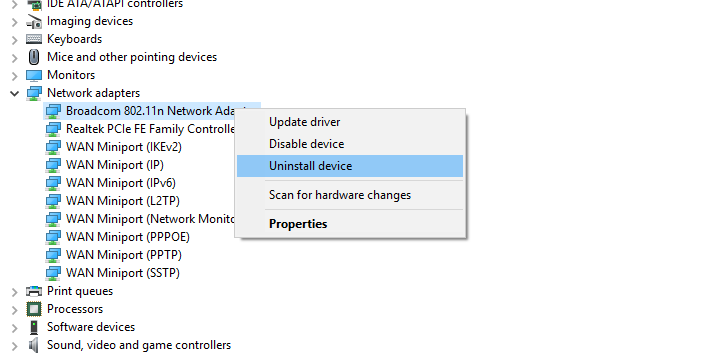
- Redémarrez votre ordinateur.
Nous ne pouvons pas essayer de résoudre les problèmes liés au réseau et ignorer les pilotes dans le processus. Il existe différentes manières d'obtenir les pilotes appropriés pour les cartes réseau.
Dans Windows 10, les pilotes ont pour la plupart été installés automatiquement via Windows Update. Cependant, ces pilotes appliqués de manière générique ne sont pas toujours les meilleurs pour le travail.
D'un autre côté, si vous avez effectué une mise à niveau de Windows 7 vers Windows 10, assurez-vous de les mettre à jour pour Windows 10.
Le système doit installer automatiquement le pilote manquant pour la carte réseau. Si, pour une raison particulière, Windows ne parvient pas à mettre à jour le pilote, vous pouvez le faire manuellement. Suivez ces instructions pour le faire :
- Faites un clic droit sur le Démarrer et ouvrir Gestionnaire de périphériques dans le menu Utilisateur avancé.
- Développez Adaptateurs réseau.
- Faites un clic droit sur le Adaptateur réseau Wi-Fi et cliquez Mettre à jour le pilote.
2.1 Mettre à jour les pilotes automatiquement
Cela devrait résoudre les problèmes liés au pilote. Cependant, nous savons tous à quel point les pilotes sont importants pour des performances système stables et fiables. Et s'occuper des chauffeurs n'est pas toujours la tâche la plus facile.
Afin de vous faire gagner du temps et des efforts, nous vous recommandons d'utiliser un logiciel tiers qui vous fournit des pilotes récents et fiables en quelques secondes.
 Les pilotes sont essentiels pour votre PC et tous les programmes que vous utilisez quotidiennement. Si vous souhaitez éviter les plantages, les blocages, les bugs, les décalages ou tout autre problème, vous devrez les maintenir à jour.La vérification constante des mises à jour des pilotes prend du temps. Heureusement, vous pouvez utiliser une solution automatisée qui vérifiera en toute sécurité les nouvelles mises à jour et les appliquera facilement, et c'est pourquoi nous vous recommandons fortement DriverFix.Suivez ces étapes simples pour mettre à jour vos pilotes en toute sécurité :
Les pilotes sont essentiels pour votre PC et tous les programmes que vous utilisez quotidiennement. Si vous souhaitez éviter les plantages, les blocages, les bugs, les décalages ou tout autre problème, vous devrez les maintenir à jour.La vérification constante des mises à jour des pilotes prend du temps. Heureusement, vous pouvez utiliser une solution automatisée qui vérifiera en toute sécurité les nouvelles mises à jour et les appliquera facilement, et c'est pourquoi nous vous recommandons fortement DriverFix.Suivez ces étapes simples pour mettre à jour vos pilotes en toute sécurité :
- Téléchargez et installez DriverFix.
- Lancez l'application.
- Attendez que DriverFix détecte tous vos pilotes défectueux.
- Le logiciel va maintenant vous montrer tous les pilotes qui ont des problèmes, et il vous suffit de sélectionner ceux que vous souhaitez corriger.
- Attendez que DriverFix télécharge et installe les pilotes les plus récents.
- Redémarrer votre PC pour que les modifications prennent effet.

DriverFix
Les pilotes ne créeront plus de problèmes si vous téléchargez et utilisez ce puissant logiciel aujourd'hui.
Visitez le site Web
Avis de non-responsabilité: ce programme doit être mis à niveau à partir de la version gratuite afin d'effectuer certaines actions spécifiques.
3. Exécutez l'utilitaire de résolution des problèmes Windows
- Faites un clic droit sur le Icône Wi-Fi en bas et cliquez Résoudre les problèmes.
- Suivez les instructions jusqu'à ce que le dépanneur résolve le problème ou au moins le diagnostique.
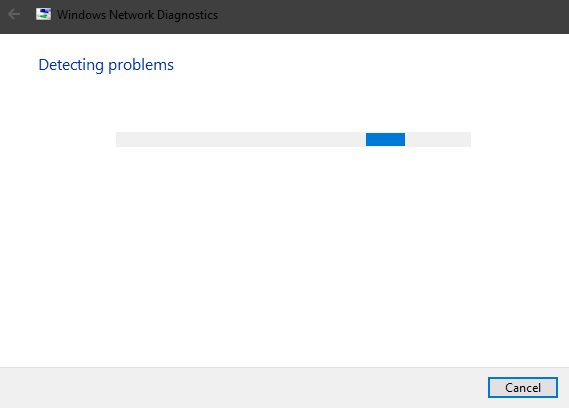
- Fermer le dépanneur.
L'utilitaire de résolution des problèmes Windows est généralement ignoré lorsque des problèmes surviennent. Maintenant, on pourrait dire que les taux de résolution ne sont pas exactement exorbitants.
Cependant, il y a aussi l'identification de l'erreur qui pourrait être utile avec les étapes ultérieures.
Parfois, c'est le conflit IP, parfois c'est la radio Wi-Fi (pointant vers les pilotes ou le commutateur physique), le SSID (problème de réseau) ou peut-être que le FAI (fournisseur d'accès Internet) a des problèmes.
Bien sûr, dans le cas où même les calculatrices peuvent se connecter à Internet via Wi-Fi et les ordinateurs portables ne le peuvent pas, les coupables possibles sont assez limités.
Alors, n'évitez pas les Dépanneurs unifiés et essayez-les avant de passer à des solutions plus adaptables. Si vous ne parvenez toujours pas à vous connecter, descendez dans la liste.
- LIRE LA SUITE: Résolvez les problèmes de mise à jour de Windows 10 Creators à l'aide de l'utilitaire de résolution des problèmes avec cet article utile.
4. Renouveler l'IP et vider le DNS
- Dans la barre de recherche Windows, tapezcmd, clic-droit Invite de commande, et lancez-le en tant qu'administrateur.
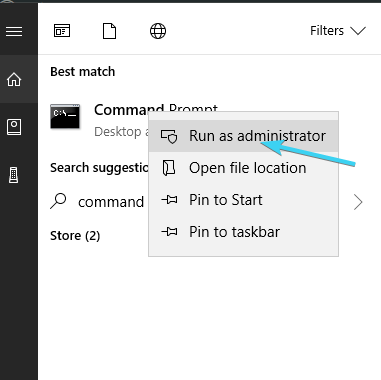
- Dans la ligne de commande, saisissez les commandes suivantes et appuyez sur Entrée après chacune:
ipconfig /releaseipconfig /renouveler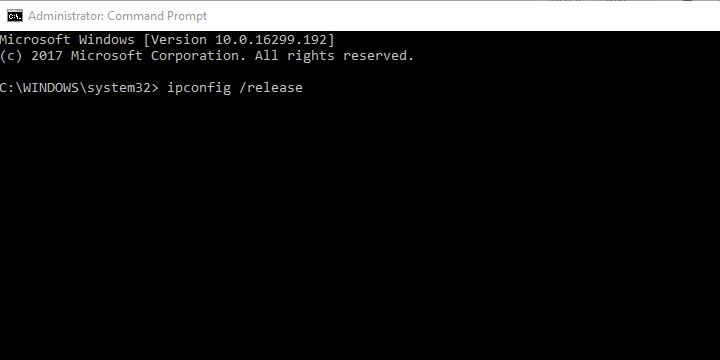
- Attendez un peu, puis tapez cette commande et appuyez sur Entrée:
ipconfig /flushdns - Fermez l'invite de commande et essayez à nouveau de vous connecter au Wi-Fi.
Si l'IP est en conflit avec l'un des autres appareils connectés, vous pouvez toujours le redémarrer (lorsque vous redémarrez le routeur, il réattribue l'IP) et partir de là.
Cependant, l'accent est mis sur le cache DNS qui collecte les données de votre domaine et peut affecter négativement la connexion.
DNS est là pour traduire le nom d'hôte en IP et IP en nom d'hôte. Toutes les traductions collectées sont stockées dans le cache DNS et l'accumulation peut parfois interrompre la connexion.
Heureusement, vous pouvez réinitialiser le DNS et renouveler l'IP et vous déplacer à partir de là, comme décrit ci-dessus.
5. Afficher et renommer le SSID
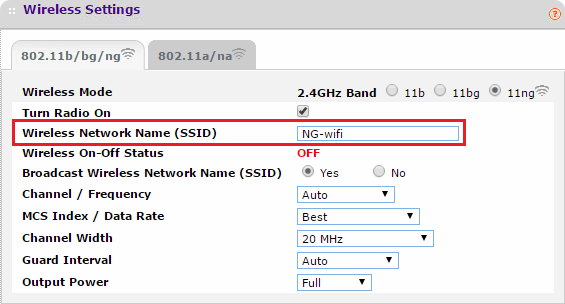
Avec cela, nous échouons légèrement dans la zone étrange. Pour une raison quelconque, les utilisateurs n'étaient pas en mesure de se connecter à des réseaux portant des noms inhabituels, ce qui signifie que vous pourriez envisager de les renommer en quelque chose de moins gonflé.
Exécutez une analyse du système pour découvrir les erreurs potentielles

Télécharger Restoro
Outil de réparation de PC

Cliquez sur Lancer l'analyse pour trouver les problèmes Windows.

Cliquez sur Tout réparer pour résoudre les problèmes avec les technologies brevetées.
Exécutez une analyse du PC avec l'outil de réparation Restoro pour trouver les erreurs causant des problèmes de sécurité et des ralentissements. Une fois l'analyse terminée, le processus de réparation remplacera les fichiers endommagés par de nouveaux fichiers et composants Windows.
Assurez-vous donc d'utiliser uniquement des symboles alphanumériques standard, sans émoticônes ni caractères Unicode dans le nom SSID, et réessayez.
Même si d'autres appareils le localisent clairement, à l'exception de l'ordinateur portable, essayez-le.
De plus, parfois, le SSID caché qui doit être inséré manuellement lors de la connexion peut également être un problème. Rendez-le visible temporairement et réessayez.
Cela a résolu le problème pour certains utilisateurs et ils ont pu se connecter sans difficulté.
6. Utilisez la bande 2,4 GHz au lieu de la bande 5 GHz sur les routeurs double bande
- presse Windows + S, taper Contrôler, et ouvrir Panneau de commande.
- Du Catégorie voir, ouvrir Réseau et Internet.
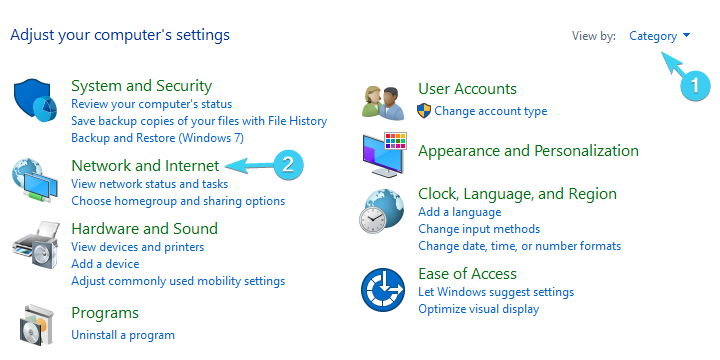
- Ouvert Centre de réseau et partage.
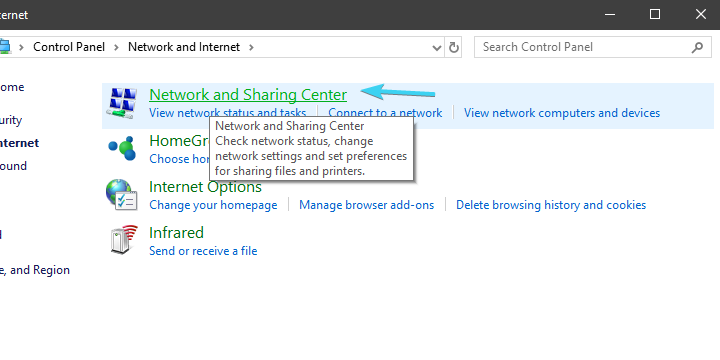
- Sélectionner Changer les paramètres d'adaptation du volet de gauche.
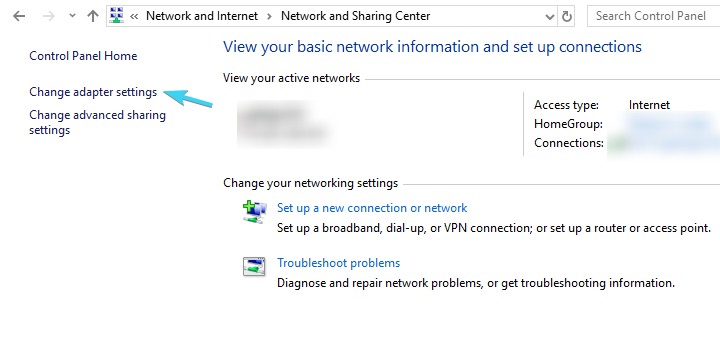
- Faites un clic droit sur votre adaptateur sans fil (connexion) et ouvrez Propriétés.
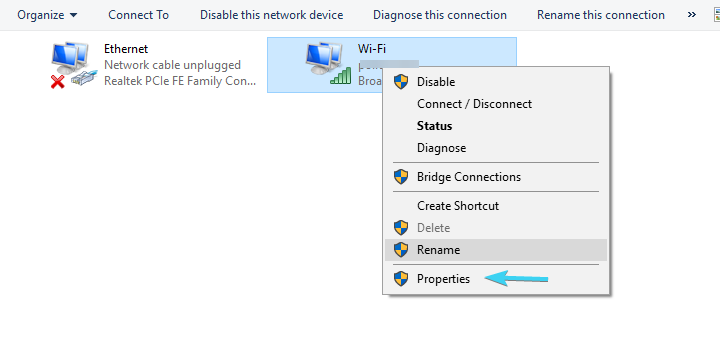
- Clique sur le Configurer bouton.
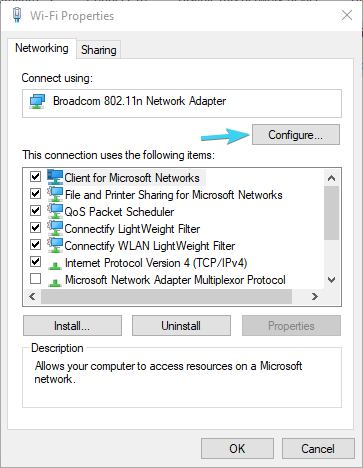
- Sélectionnez le Avancée languette.
- Dans le volet de gauche, faites défiler jusqu'à Canal de numéro WZC IBSS.
- Dans le menu déroulant de droite, choisissez les chaînes 1, 6 ou 11.
- Confirmez les modifications.
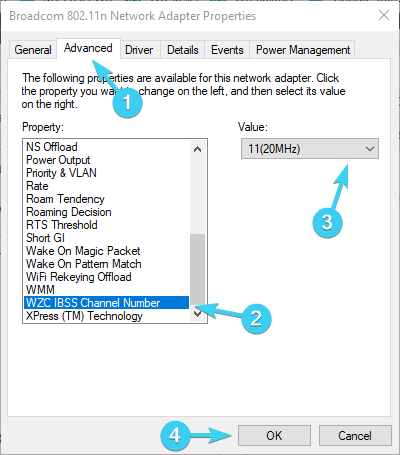
L'histoire de deux groupes est assez simple. La bande 5 GHz est bien meilleure à presque tous égards. C'est plus rapide, c'est moins encombré puisque la plupart des autres appareils non Wi-Fi utilisent 2,4 GHz, c'est plus stable.
Cependant, il y a deux choses qui sont meilleures avec 2,4 GHz. Premièrement, son signal va plus loin et freine plus facilement à travers les murs. Deuxièmement, il prend en charge les appareils plus anciens avec des normes sans fil plus anciennes.
Donc, si tous les appareils de votre foyer (appareils portables et intelligents ou PC) sont connectés sur 5 GHz et fonctionnent bien, assurez-vous d'essayer de vous connecter à la bande 2,4 GHz avec votre ordinateur portable.
De plus, si vous disposez d'un logiciel adéquat, assurez-vous de choisir les canaux 1, 6 ou 11. Ils ne se chevauchent pas. Vous pouvez également le faire dans les paramètres de l'adaptateur avancé.
- LIRE LA SUITE: Désireux de trouver les meilleurs moniteurs de bande passante pour Windows 10? Voici une liste de nos meilleurs choix.
7. Modifier les paramètres d'alimentation de l'adaptateur
- Faites un clic droit sur le Icône de batterie dans la zone de notification et ouvrez Options d'alimentation.
- Par le plan d'alimentation préféré (Équilibré, dans mon cas), cliquez sur Modifier les paramètres du forfait.
- Cliquer sur Modifier les paramètres d'alimentation avancés.
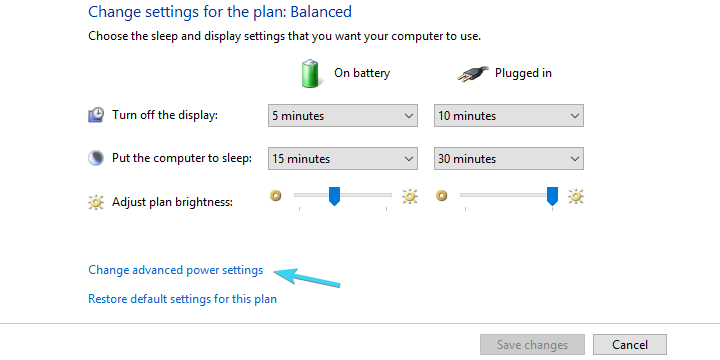
- Développer Paramètres de l'adaptateur sans fil et alors Mode économie d'énergie.
- Ensemble Mode économie d'énergie à la fois sur batterie et en étant branché sur une prise murale pour Performance maximum.
- Confirmez les modifications et fermez la fenêtre.
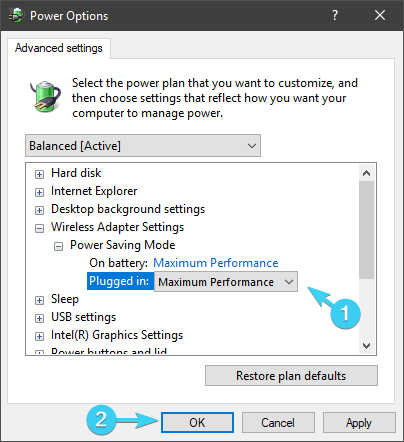
D'un autre côté, si le problème ne réside pas dans les paramètres d'alimentation, passez simplement à l'étape suivante.
Il existe plusieurs options liées à l'alimentation qui affecteront le fonctionnement du Wi-Fi. Certains d'entre eux le bloqueront afin de réduire la consommation d'énergie, d'autres bloqueront complètement le Wi-Fi.
Les paramètres d'alimentation sont particulièrement importants sur les ordinateurs portables, car ce sont des appareils mobiles qui dépendent des batteries dans divers scénarios.
Vous pouvez définir le plan d'alimentation hautes performances ou modifier les préférences individuelles liées à l'adaptateur réseau.
Suivez les étapes ci-dessus afin de vous assurer que les paramètres d'alimentation n'affecteront pas votre adaptateur sans fil et n'entraîneront donc pas de problèmes de connexion, etc.
8. Désactiver temporairement l'antivirus

Tierce personne antivirus les solutions sont sans doute un must dans l'état actuel de la peur causée par les menaces de logiciels malveillants périlleuses.
Néanmoins, même si le logiciel de protection s'est amélioré au fil du temps avec des fonctionnalités de détection et de protection contre les menaces multiples, il peut parfois agir de manière plus zélée pour son propre bien.
Ce qui signifie que certaines fonctionnalités de sécurité basées sur un pare-feu et/ou une protection réseau peuvent bloquer votre connexion Wi-Fi.
Cela nous amène à croire que la désactivation temporaire de l'antivirus pourrait résoudre votre problème. Vous pouvez également essayer de créer une exception ou de faire confiance à votre réseau ultérieurement si le problème est résolu.
- LIRE AUSSI: Vous voulez le meilleur antivirus pour les PC à faible spécification? Retrouvez nos meilleurs choix dans cette liste complète.
9. Désactiver IPv4 ou IPv6
- presse Touche Windows + I pour ouvrir le Paramètres application.
- Ouvert Réseau et Internet.
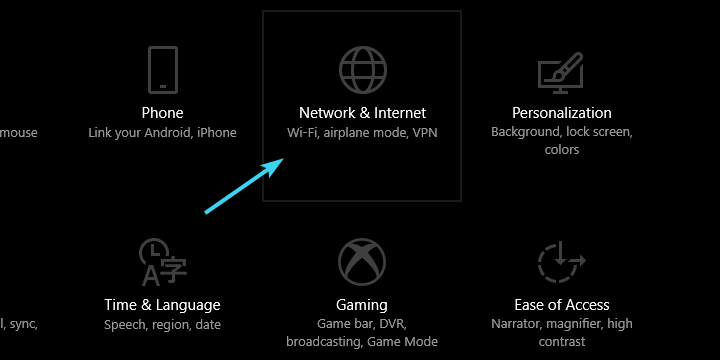
- Dans la section État, sélectionnez Modifier les options de l'adaptateur.
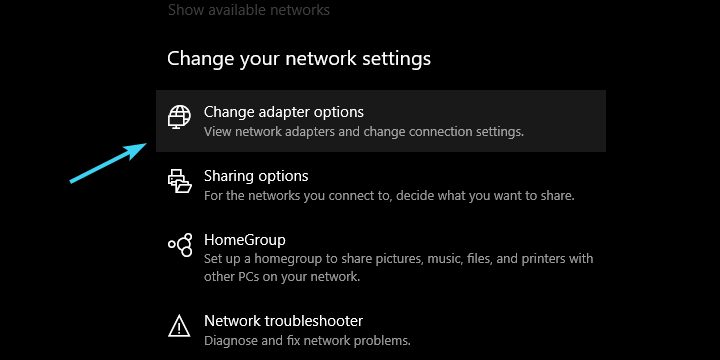
- Faites un clic droit sur votre Adaptateur Wi-Fi et ouvrir Propriétés.
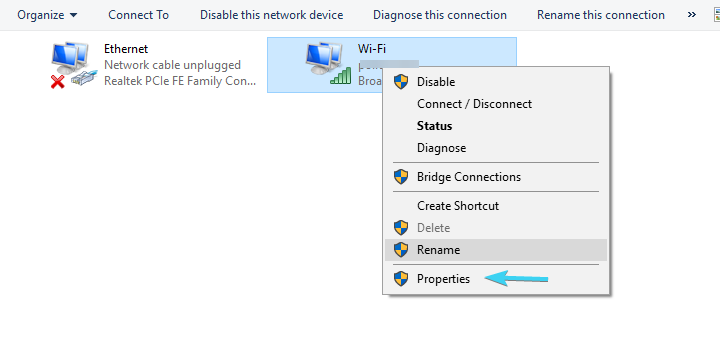
- Désactiver IPv4, confirmer les modifications et essayez de vous connecter via Wi-Fi.
- Si le problème persiste, réactiver IPv4 et désactiver IPv6.
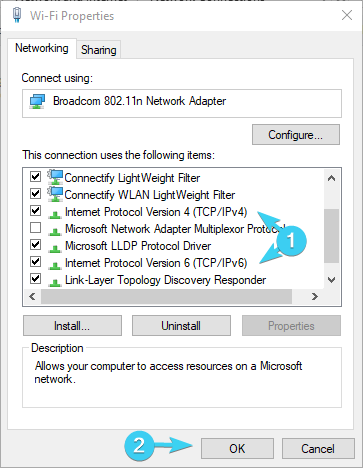
- Cliquez sur d'accord et recherchez les changements.
Le protocole Internet IPv4 et son successeur IPv6 fonctionnent principalement en symbiose, mais, compte tenu de votre configuration et de votre adaptateur réseau, ancien ou dernier, peuvent empêcher la connexion.
Ce que vous pouvez essayer, c'est de désactiver IPv4 ou IPv6 (pas les deux protocoles en même temps, évidemment) et de rechercher les changements.
Cela ne devrait pas poser une tâche difficile, mais juste au cas où vous ne savez pas comment le faire, nous avons fourni les étapes ci-dessous :
10. Se tourner vers les options de récupération
- Taper Récupération dans la barre de recherche Windows et ouvrez Récupération.
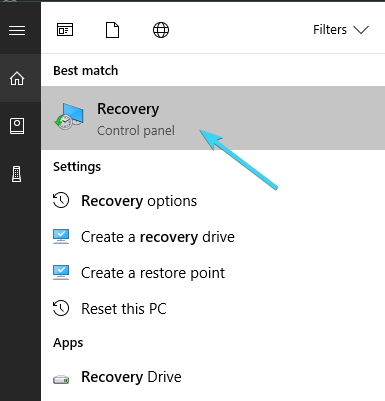
- Cliquer sur Ouvrir la restauration du système.
- Cliquez sur Suivant dans la boîte de dialogue.
- Sélectionnez le point de restauration préféré (celui où le Wi-Fi fonctionnait sans problème).
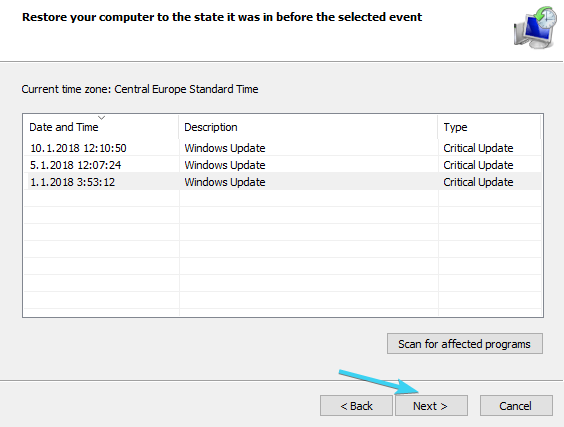
- Cliquez sur Suivant et alors Finir pour que le processus de restauration commence.
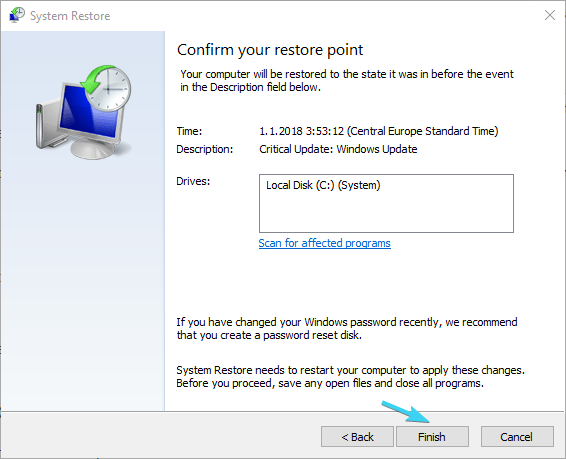
- La procédure peut prendre un certain temps, alors soyez patient.
Enfin, si aucune des étapes précédentes n'a réussi à résoudre l'impossibilité de se connecter au Wi-Fi sur votre ordinateur portable, il y a une dernière étape qui me traverse l'esprit.
La restauration du système a toujours été une bonne carte de sortie de prison en cas de problème. Cependant, outre la restauration du système, Windows 10 offre une option de récupération plus avancée qui pourrait s'avérer utile.
S'il y a un problème avec votre système et qu'il est suffisamment grave pour rompre complètement la connectivité Wi-Fi, assurez-vous d'essayer les options de récupération présentées ci-dessus.
Vous pouvez également utiliser l'option Réinitialiser ce PC dans Windows 10 :
- presse Touche Windows + I pour convoquer le Paramètres application.
- Ouvrez le Mise à jour et sécurité section.
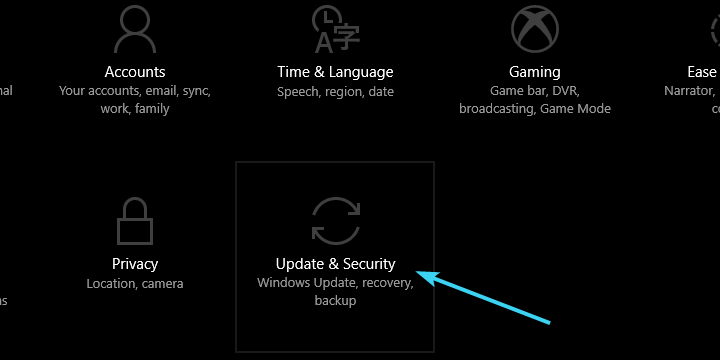
- Sélectionner Récupération du volet de gauche.
- En dessous de Réinitialiser ce PC, Cliquez sur Commencer.
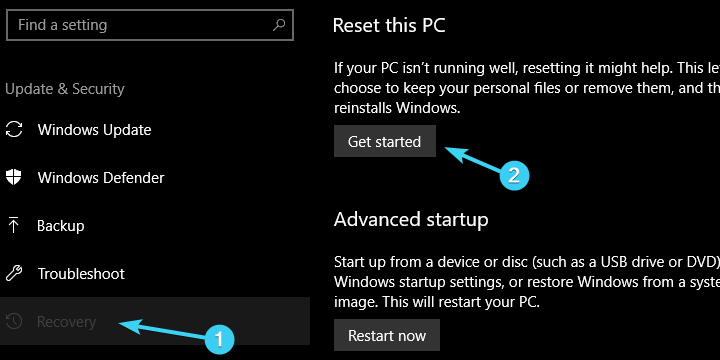
- Choisissez de conserver vos données et de restaurer les paramètres par défaut de votre PC.
C'est ça. Nous espérons que vous avez réussi à résoudre vos problèmes avec l'une des solutions conseillées.
Bien sûr, ce sont toutes des solutions de contournement principalement liées au logiciel, et elles ne seront pas d'une grande utilité si votre matériel est défectueux.
N'hésitez pas à partager votre expérience avec le problème ou à ajouter des solutions alternatives. La section commentaires est juste en dessous.
De plus, notez que les solutions ci-dessus peuvent être utilisées pour surmonter tous ces problèmes courants :
- L'ordinateur portable ne se connecte pas au Wi-Fi, mais le téléphone – Lorsque vous rencontrez ce problème, notez qu'il est probablement lié à des pilotes incorrects ou à un manque total de pilotes.
- Ordinateur portable HP ne se connectant pas au sans fil – De nombreuses marques d'ordinateurs portables sont en fait affectées par le même problème. Afin de le réparer, assurez-vous d'utiliser les conseils ci-dessus.
 Vous avez toujours des problèmes ?Corrigez-les avec cet outil :
Vous avez toujours des problèmes ?Corrigez-les avec cet outil :
- Téléchargez cet outil de réparation de PC noté Excellent sur TrustPilot.com (le téléchargement commence sur cette page).
- Cliquez sur Lancer l'analyse pour trouver des problèmes Windows qui pourraient causer des problèmes de PC.
- Cliquez sur Tout réparer pour résoudre les problèmes avec les technologies brevetées (Réduction exclusive pour nos lecteurs).
Restoro a été téléchargé par 0 lecteurs ce mois-ci.
Questions fréquemment posées
Face à ce problème, il est probable que l'IP soit en conflit avec d'autres appareils connectés. Il arrive également que le Wi-Fi soit déconnecté lorsqu'une connexion VPN est établie. Cependant, vous pouvez appliquer les correctifs trouvés dans ce guide dédié.
Pour réparer le Wi-Fi sur votre ordinateur portable, vous pouvez appliquer un poignée de solutions. Nous vous recommandons d'abord de redémarrer votre équipement.
Pour réinitialiser votre connexion sans fil, entrez dans Paramètres > Réseau & Internet, puis cliquez sur Gérer les réseaux connus. Si vous ne pouvez pas ouvrir l'application Paramètres, suivez attentivement ce guide détaillé.

![[Résolu] Windows 10 perd soudainement la connexion WiFi](/f/7c015c087397b1c7a4ff28aad094a4bc.jpg?width=300&height=460)
